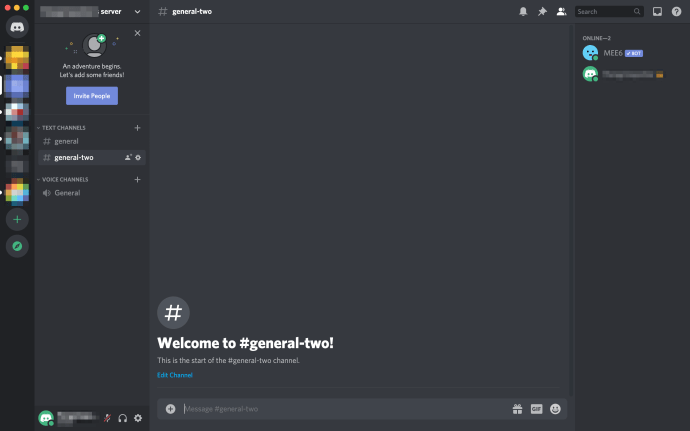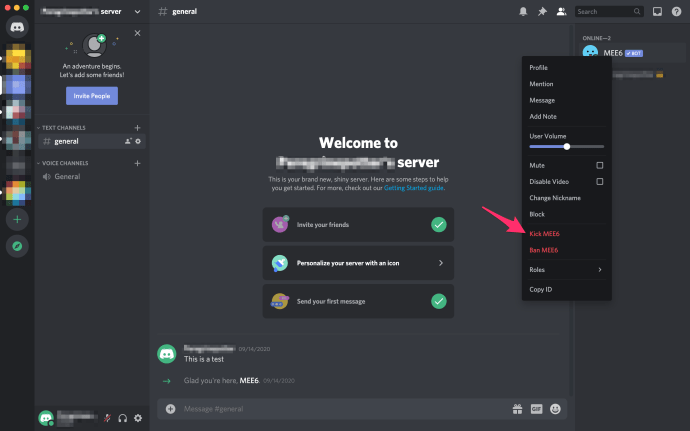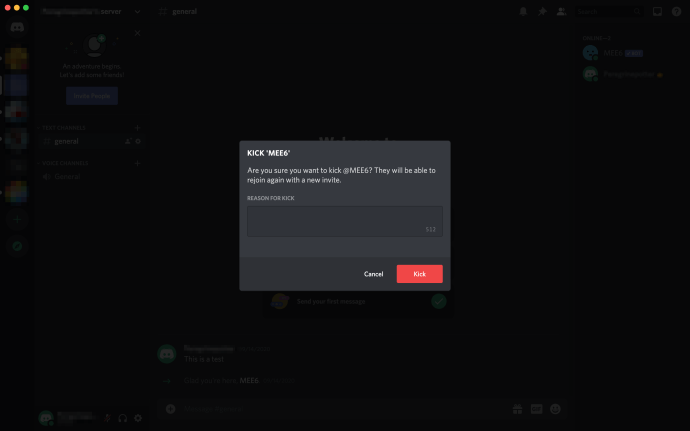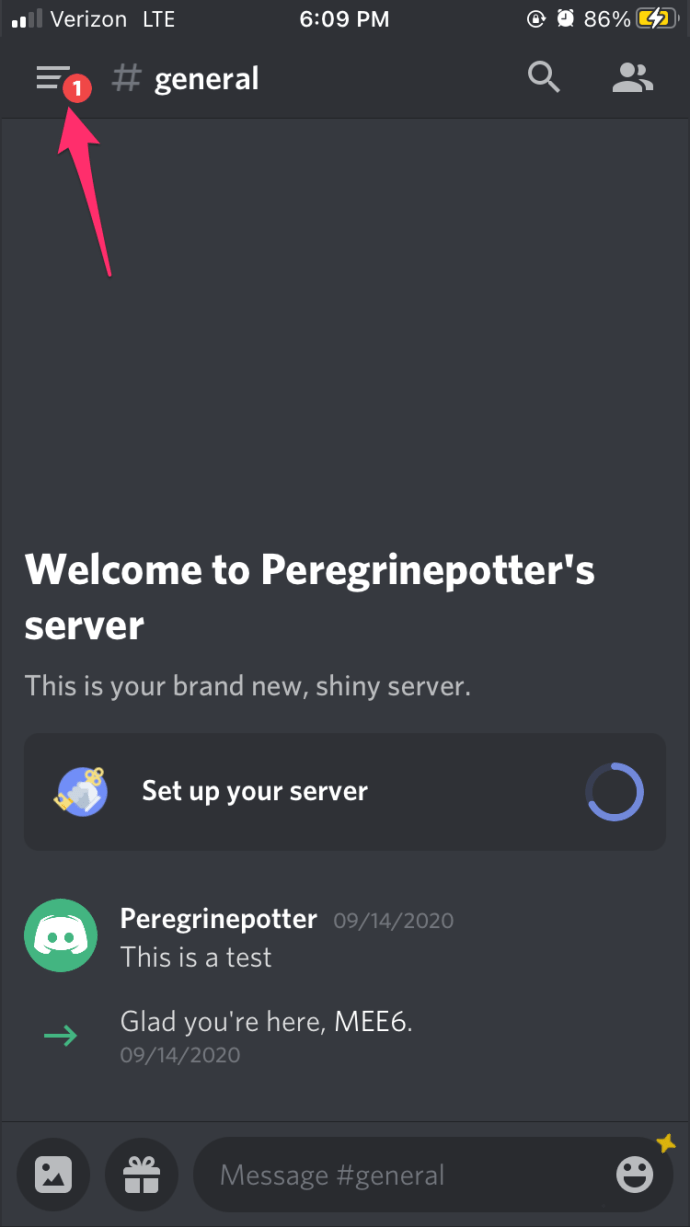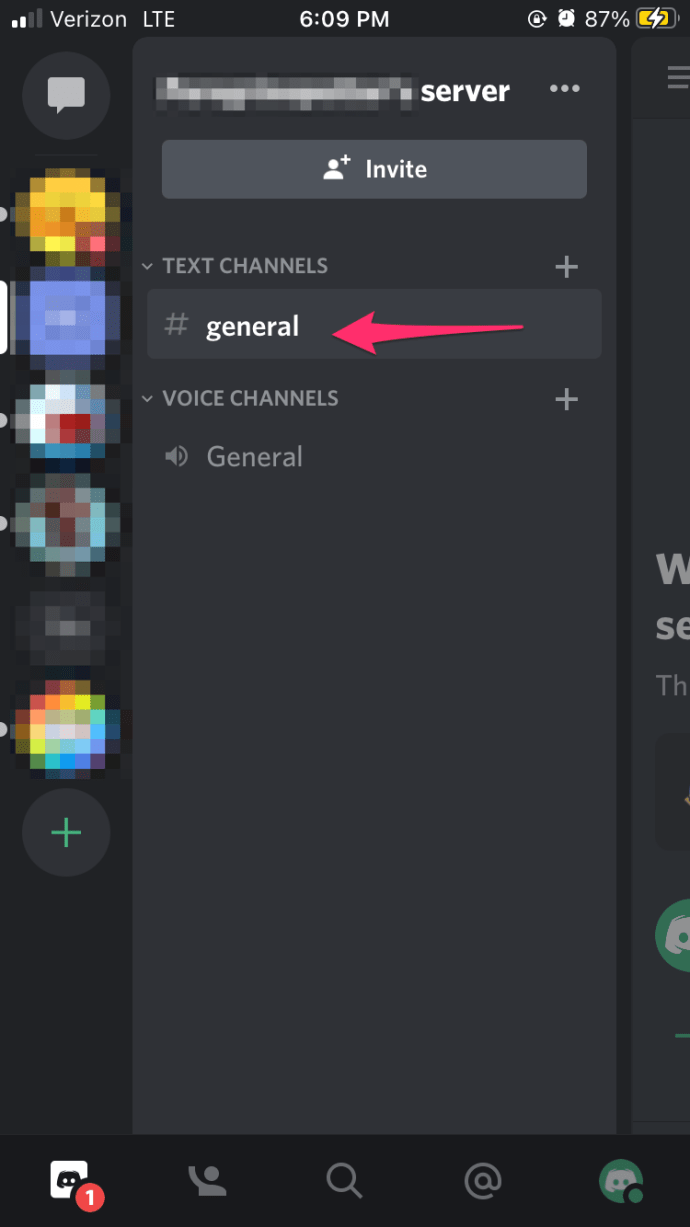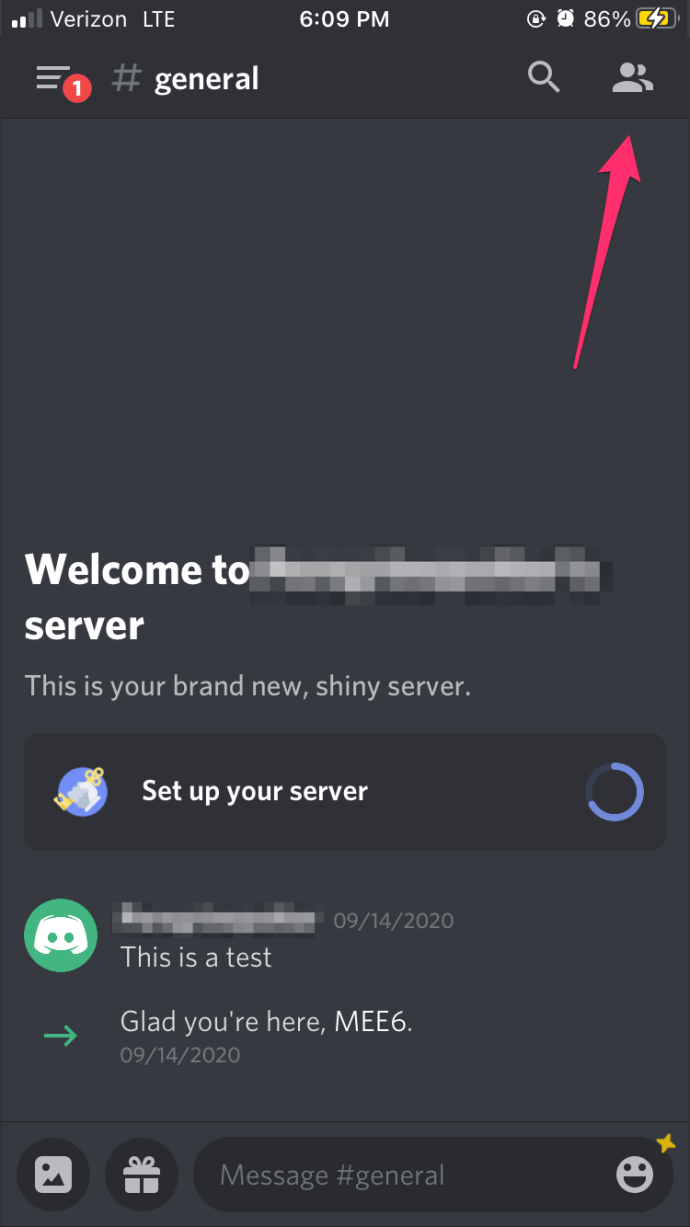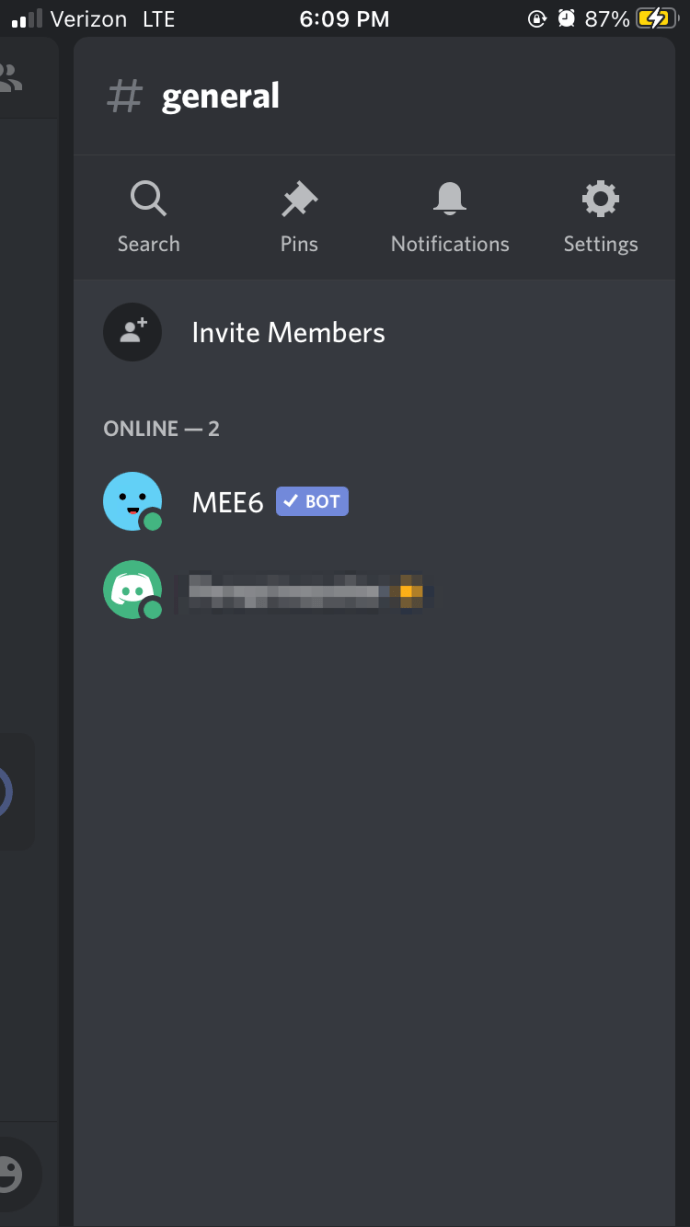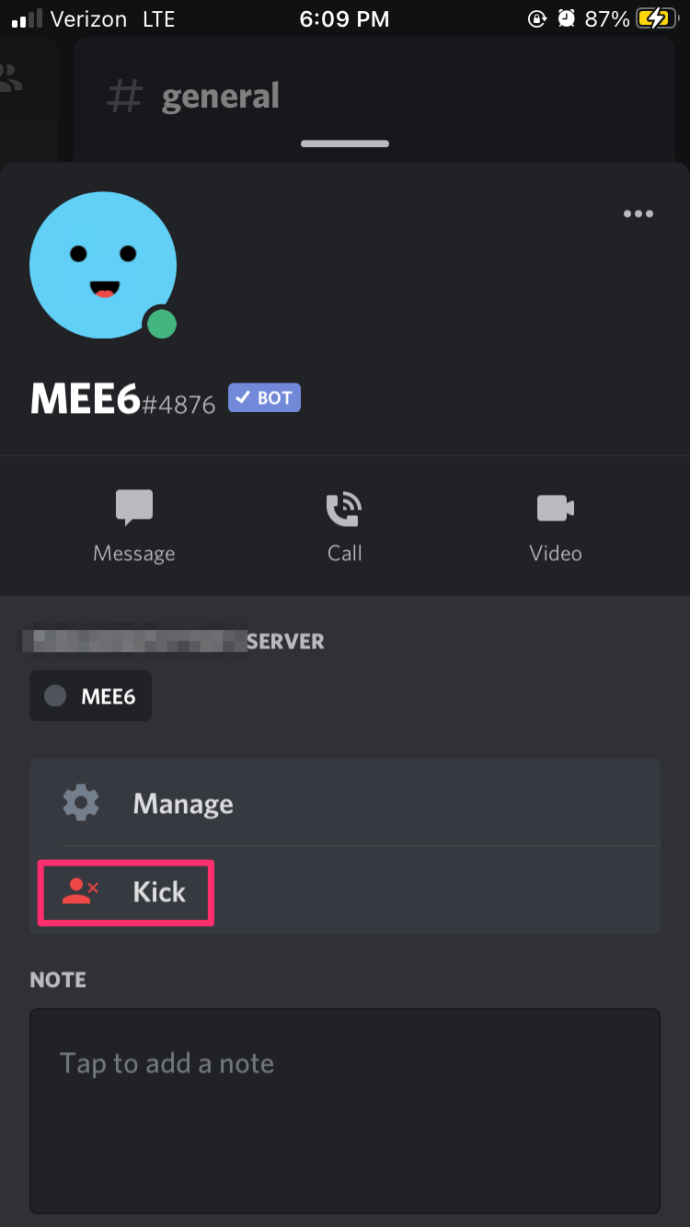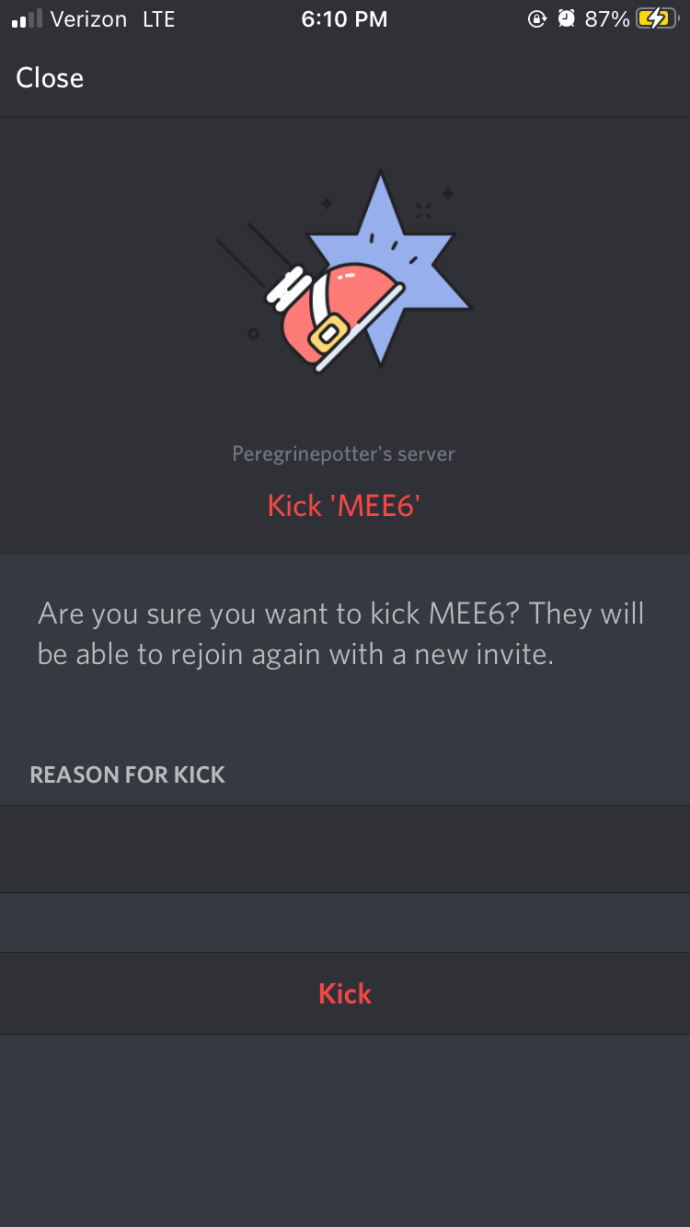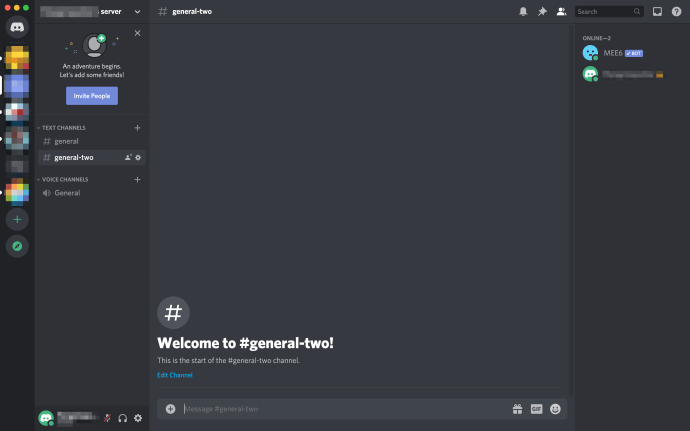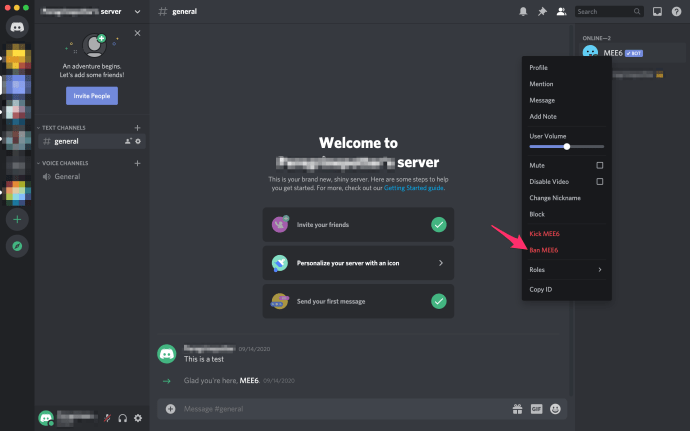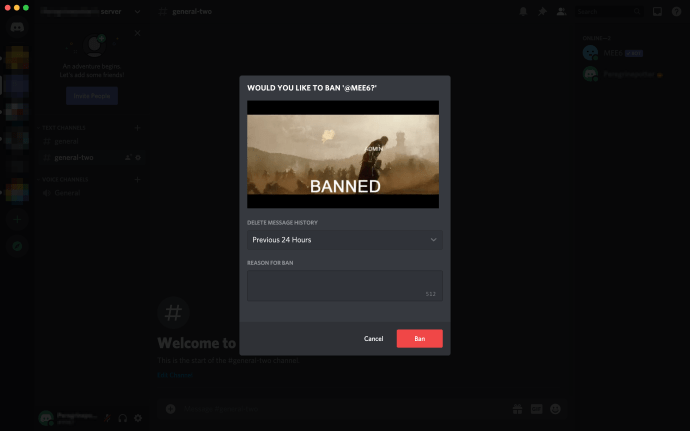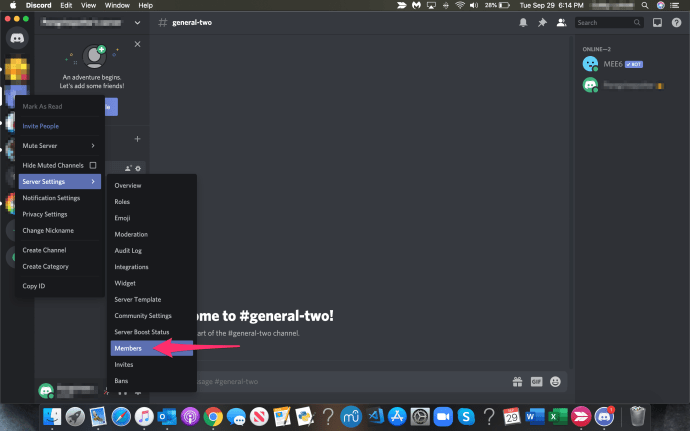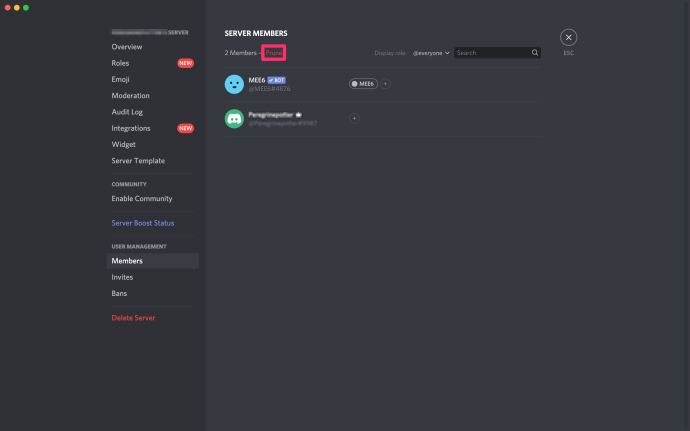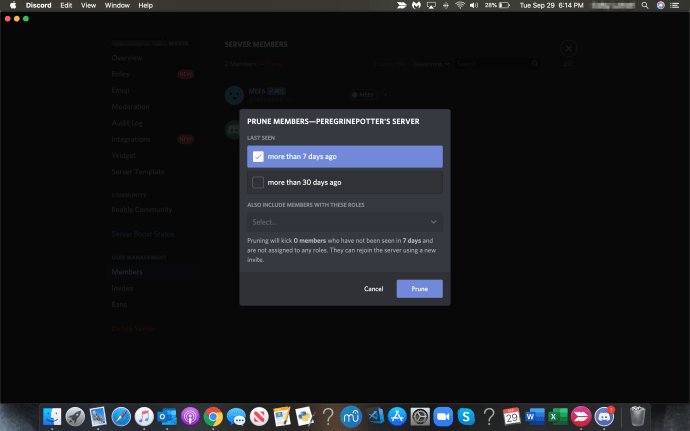So booten oder kicken Sie jemanden von einem Kanal in Discord
Jemanden von einem Discord-Kanal zu kicken, muss nicht dauerhaft sein. Manchmal tun Sie es nur, weil eine Person nervig war, viel spammte oder unhöflich war und nur eine kurzfristige Sperre brauchte. Solche Dinge passieren ständig auf Servern.

Es liegt an dem Besitzer und den Administratoren des Servers, den Frieden zu wahren und nach Bedarf Strafen zu verhängen, um sicherzustellen, dass es sich bei ihnen um einen Server handelt, bei dem es sich lohnt, Mitglied zu werden. Obwohl es vielleicht scheiße ist, der Typ (oder das Mädchen) zu sein, der diese Entscheidungen treffen muss, müssen sie getroffen werden, und ich werde Ihnen sagen, wie Sie es schaffen.
PC & Mac
So entfernen Sie einen Benutzer aus einem Discord-Kanal auf dem PC:
- Sie müssen sich auf dem Server befinden, also wählen Sie ihn aus der Liste auf der rechten Seite des Bildschirms aus.
- Scrollen Sie durch und wählen Sie den Kanal aus, aus dem Sie den Benutzer entfernen möchten. Kanäle befinden sich im Hauptfenster direkt unter dem Servernamen. Sie können zwischen Sprach- oder Text-Chat-Kanälen wählen.
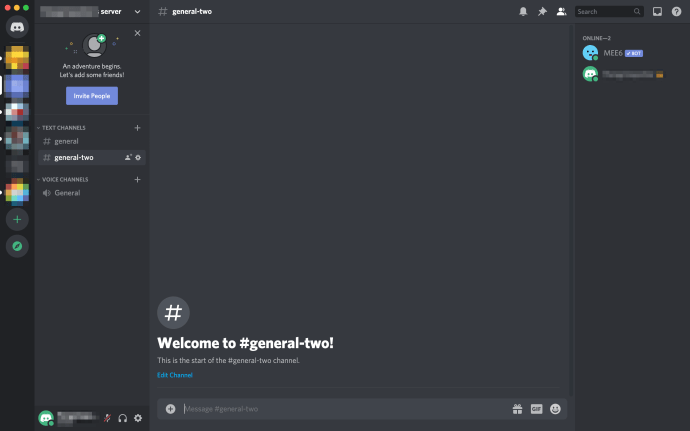
- Neben dem Kanal wird eine Liste mit Namen angezeigt. Dies sind die aktuellen Benutzer des Kanals. Suchen Sie den Namen des Benutzers und klicken Sie mit der rechten Maustaste darauf. Es erscheint ein Popup-Menü mit einigen verschiedenen Optionen. Sie können auch zum Benutzernamen in der Chatbox gehen und mit der rechten Maustaste auf den Benutzernamen klicken, um dasselbe Popup-Menü zu erhalten.
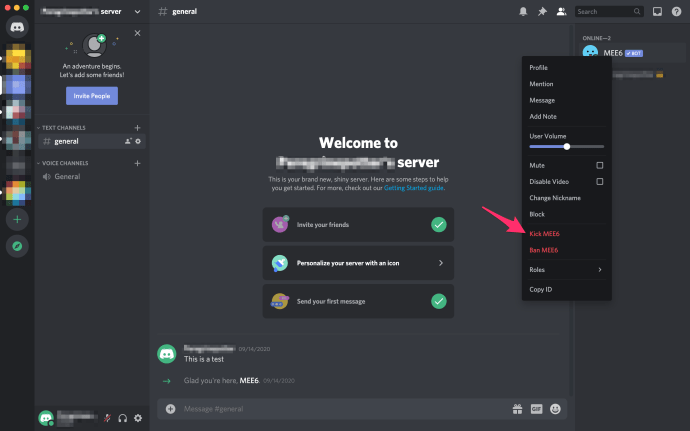
- Am Ende der Liste sehen Sie Kick (Benutzername). Klicken Sie darauf und eine weitere Popup-Meldung wird angezeigt. Diese Nachricht ist eine Bestätigung der Aktion, die Sie ausführen möchten. Klicken Trete noch einmal zu bestätigen. Der Benutzer kann dem Kanal nicht mehr beitreten, es sei denn, er erhält die Erlaubnis von Personen mit den entsprechenden Rollen.
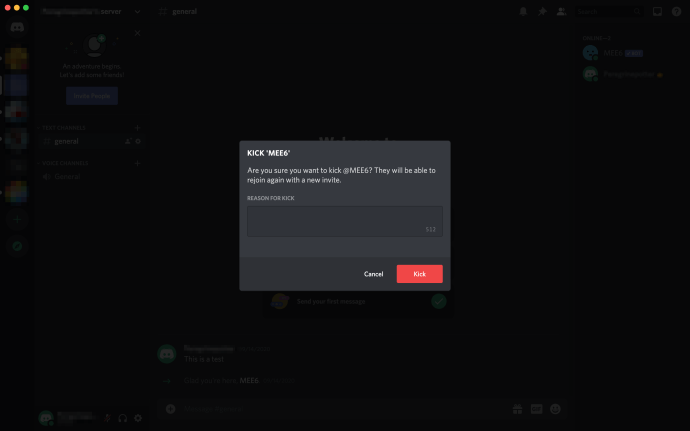
Android und iOS
So entfernen Sie einen Benutzer aus Discord auf einem Mobilgerät:
- Starten Sie die Discord-App und melden Sie sich mit Ihren Zugangsdaten an.
- Tippen Sie auf , um das Menü in der oberen linken Ecke Ihres Bildschirms zu öffnen. Es sieht aus wie drei gestapelte horizontale Balken. Dadurch wird Ihre Serverliste aufgerufen.
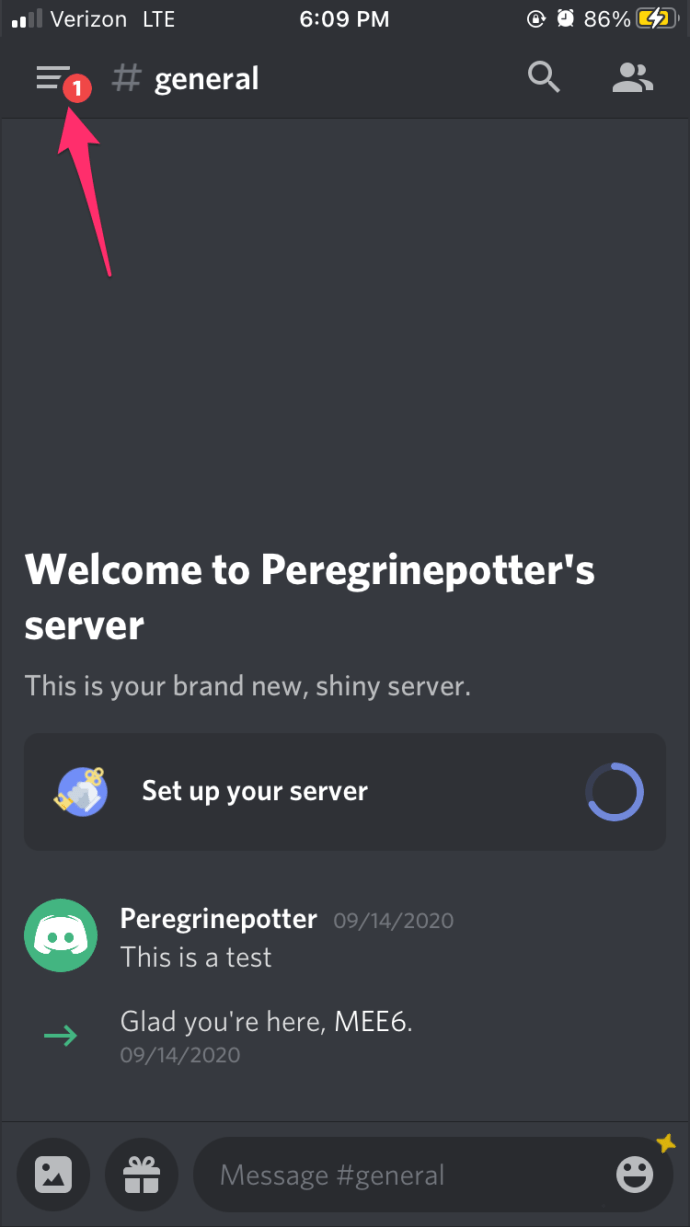
- Tippen Sie auf den Server, auf dem sich der Benutzer, der „treten“ muss, gerade befindet.
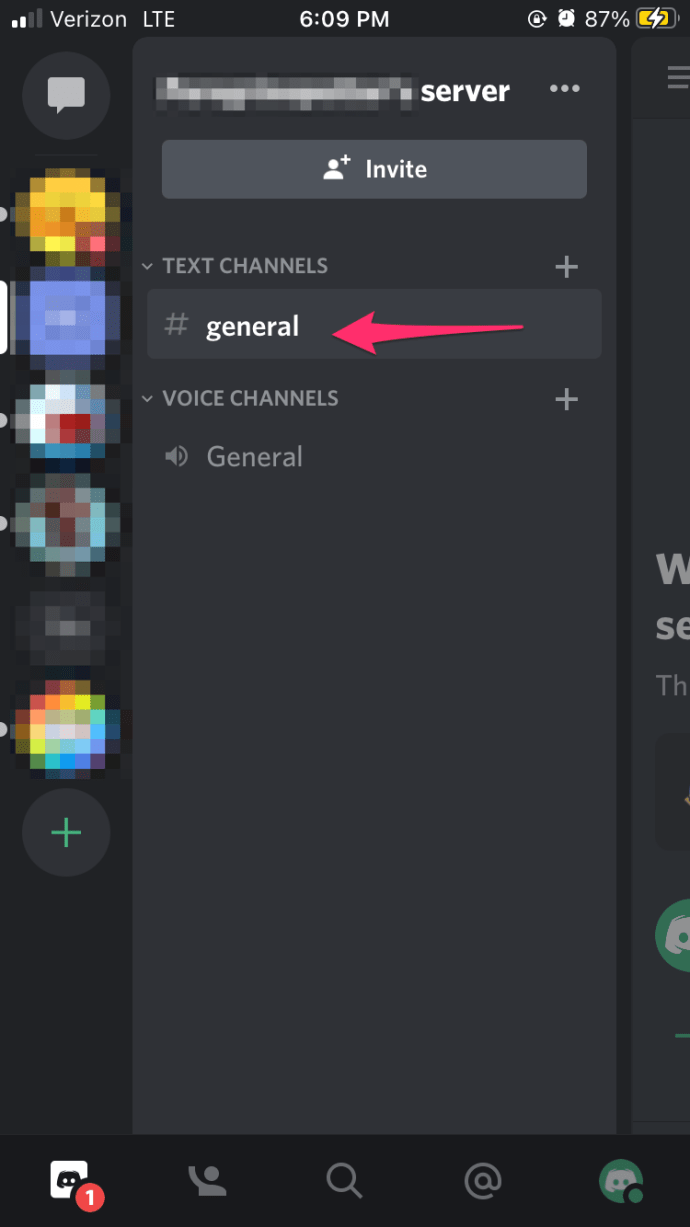
- Suchen Sie den Kanal, für den der Benutzer gekickt werden muss. Textkanäle werden oben in der Liste angezeigt, Sprachkanäle direkt darunter. Suchen Sie nach dem Kanal, in dem sich der Benutzer gerade befindet, und tippen Sie darauf.
- Öffne die Mitgliederliste des Kanals, indem du auf das tippst Zwei-Personen-Symbol befindet sich oben auf Ihrem Bildschirm.
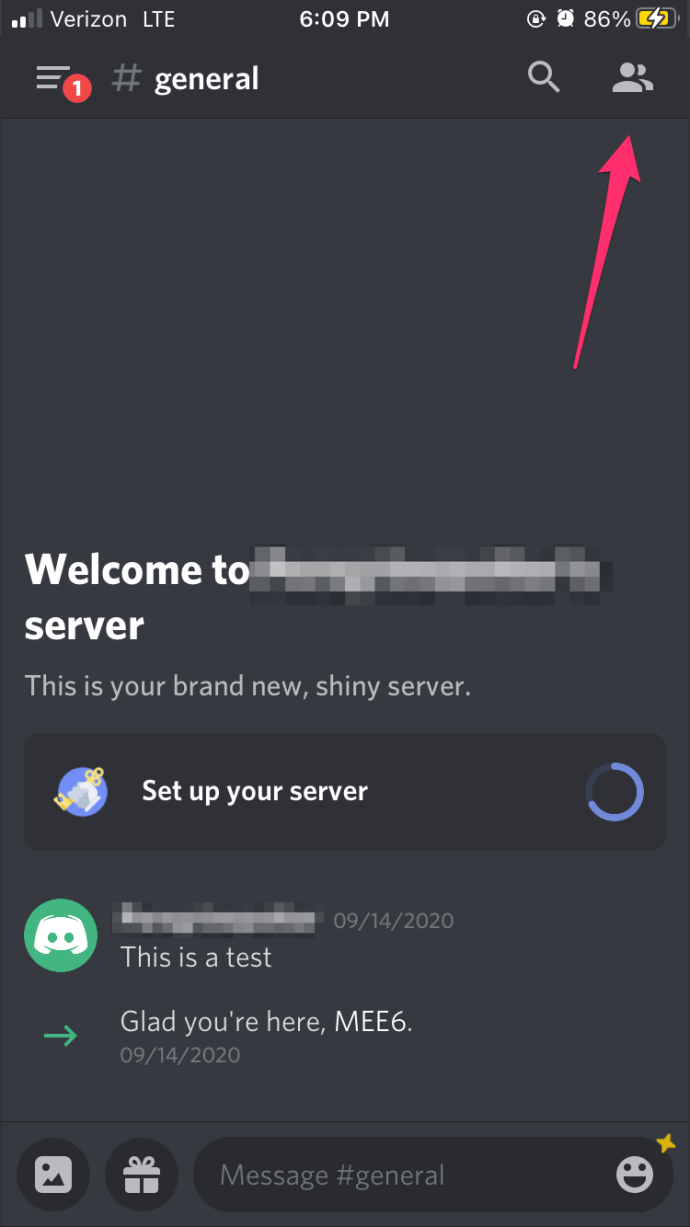
- Suchen Sie das Mitglied, das Sie aus dem Kanal werfen möchten, und tippen Sie darauf. Das ausgewählte Mitglied erhält seine Benutzereinstellungen auf den Bildschirm gezogen.
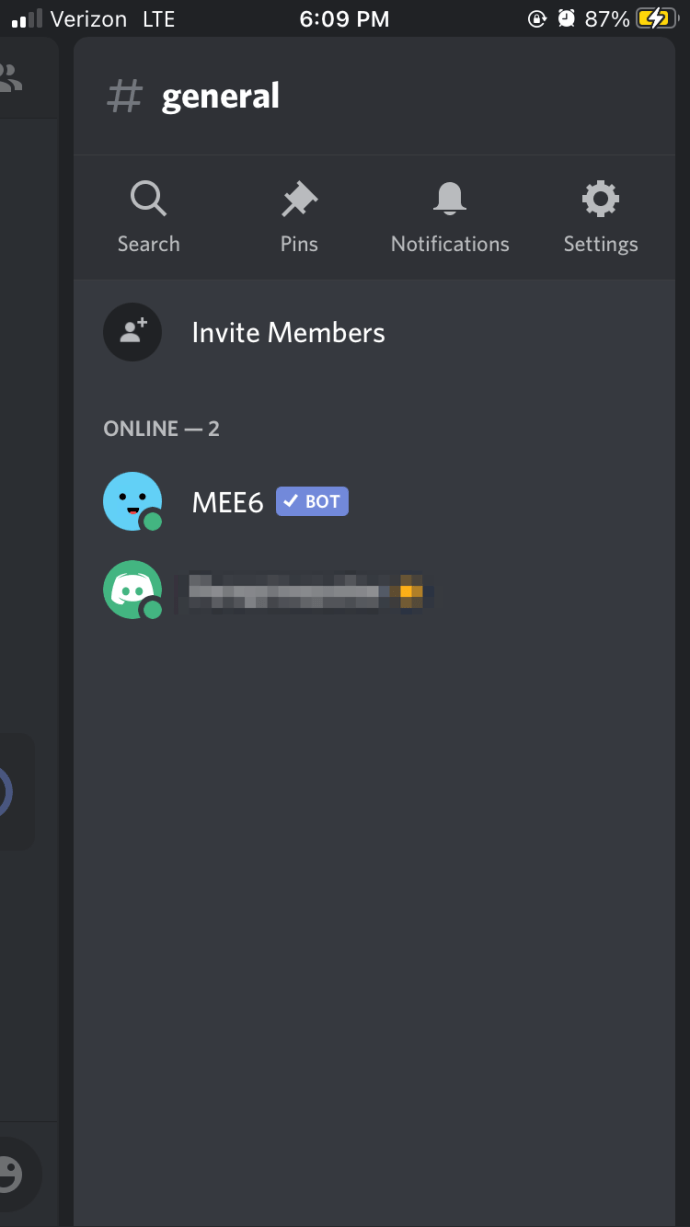
- Zapfhahn Trete, die sich direkt unter der Überschrift „Administrativ“ befindet. Ein Bestätigungsfenster wird angezeigt.
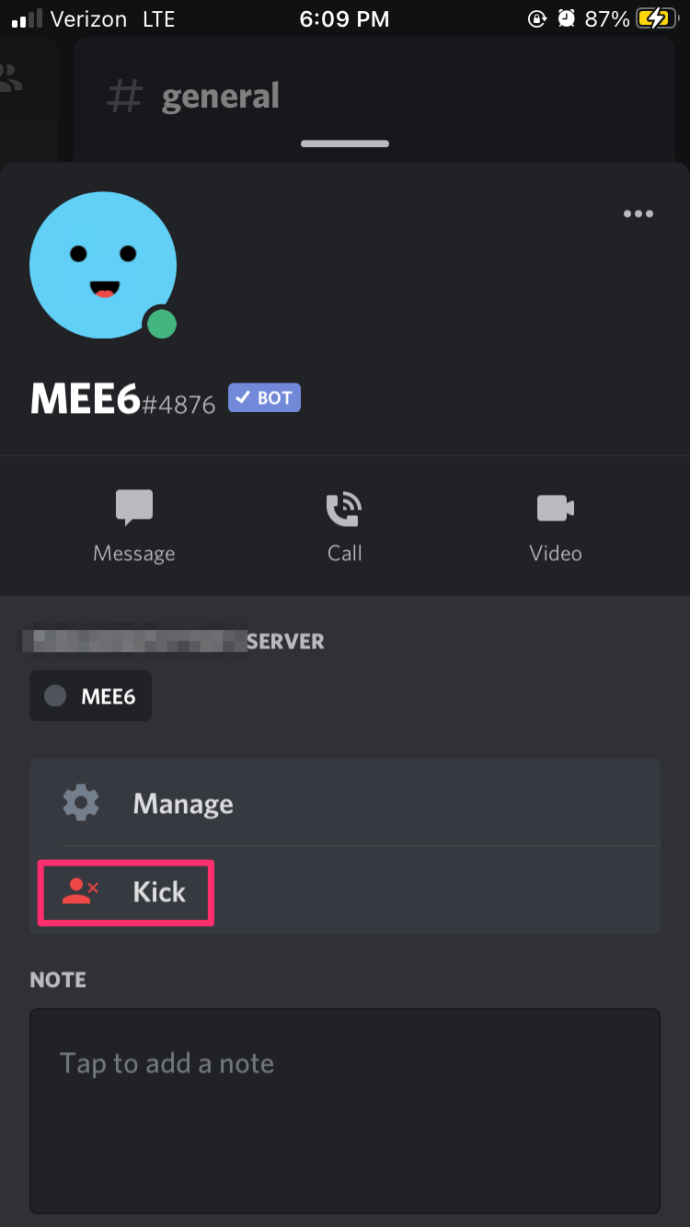
- Du musst tippen Trete noch einmal zu bestätigen. Das Mitglied wird nun aus dem Chat entfernt und muss erneut eingeladen werden, um erneut Zugang zu erhalten.
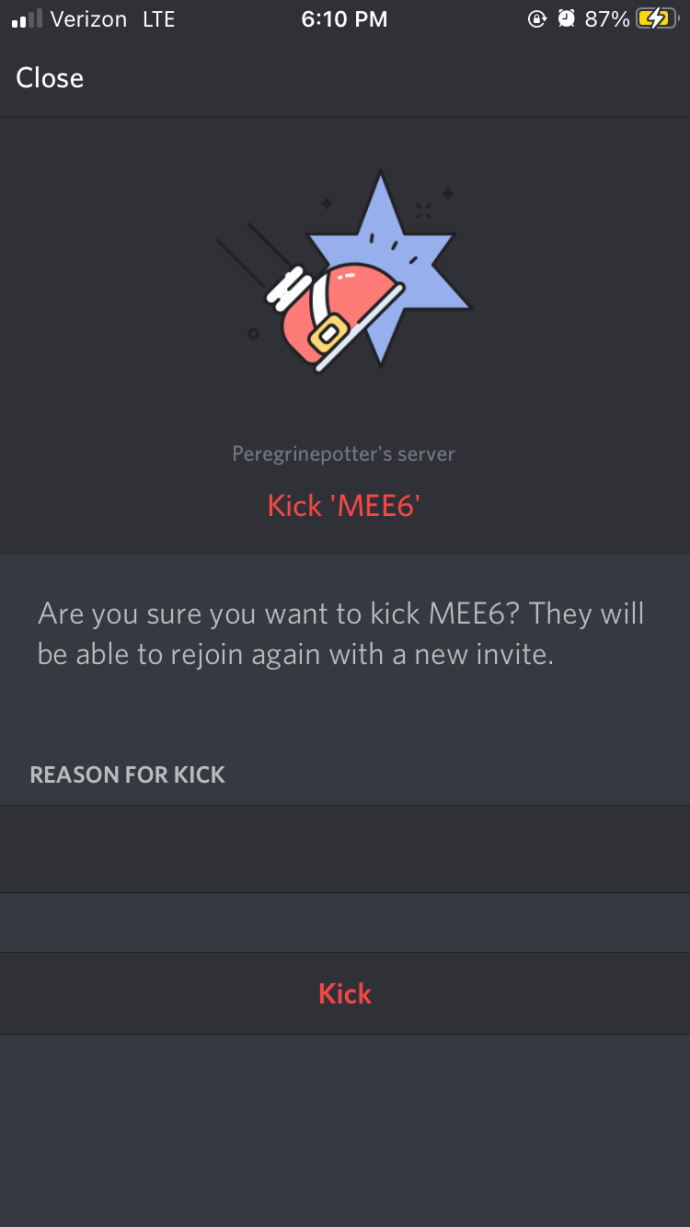
Verschieben eines Benutzers zu einem anderen Kanal
Manchmal möchten Sie einen Benutzer vielleicht nicht aus dem Kanal werfen, sondern ihn auf einen anderen verschieben. Dies kann passieren, wenn jemand weggetreten ist, aber sein Mikrofon eingeschaltet gelassen hat und alle Hintergrundgeräusche auf dem Kanal zu hören sind. Dies ist auch nützlich für Admins, die Interviews mit potentiellen Hoffnungsträgern durchführen, die ihren Clans beitreten möchten, oder für andere „geschäftsähnliche“ Vorschläge, die auf Discord stattfinden.
Sie haben zwei Möglichkeiten, einen Benutzer von einem Kanal in einen anderen zu verschieben:
- Sie können den Namen eines Benutzers aus dem Kanal auf einen anderen ähnlichen Kanal ziehen. Sie können einen Benutzer nur von einem Sprachkanal zu einem anderen Sprachkanal oder von einem Textkanal zu einem Textkanal verschieben. Sie müssen auch die Berechtigung zum Verschieben von Mitgliedern aktiviert haben.
- Sie können dies auch tun, indem Sie mit der rechten Maustaste auf den Namen des Benutzers klicken und im Popup-Menü die Option . auswählen Ziehen nach. Wählen Sie dann den Kanal aus, den der Benutzer verschieben soll.
Sprechen Sie mit dem Serverbesitzer, wenn Sie feststellen, dass Sie ein Mitglied nicht verschieben können, aber der Meinung sind, dass Sie die Berechtigungen haben sollten. Sie können Sie hinzufügen, indem sie die Servereinstellungen aufrufen und auf "Rollen" klicken. Sobald die Berechtigung "Mitglieder verschieben" aktiviert ist, können Sie die gewünschten Mitglieder problemlos zwischen den Kanälen verschieben.

Einen Benutzer vom Kanal sperren
Wenn Sie Administrator oder Serverbesitzer sind und der Meinung sind, dass es nicht ausreicht, einen Benutzer aus einem Kanal zu entfernen oder zu treten, können Sie ihn stattdessen aus dem Kanal verbannen. Dies hat eindeutig etwas mehr Beständigkeit, aber wenn Sie das Gefühl haben, dass es für den betreffenden Benutzer keine andere Alternative gibt, dann gehen Sie so vor:
- Sie müssen sich auf dem Server befinden, also wählen Sie ihn aus der Liste auf der rechten Seite des Bildschirms aus.
- Scrollen Sie durch und wählen Sie den Kanal aus, aus dem Sie den Benutzer entfernen möchten. Kanäle befinden sich im Hauptfenster direkt unter dem Servernamen. Sie können zwischen Sprach- oder Text-Chat-Kanälen wählen.
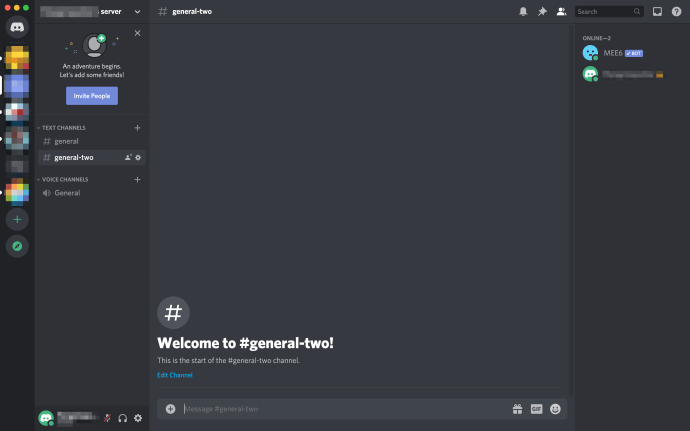
- Neben dem Kanal wird eine Liste mit Namen angezeigt. Dies sind die aktuellen Benutzer des Kanals. Suchen Sie den Namen des Benutzers und klicken Sie mit der rechten Maustaste darauf. Es erscheint ein Popup-Menü mit einigen verschiedenen Optionen.
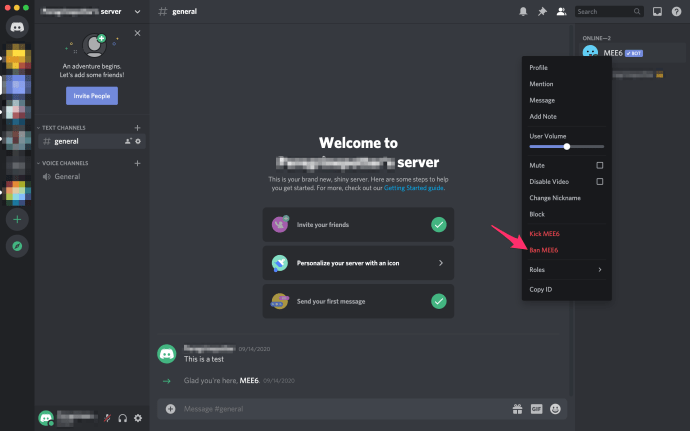
- Am Ende der Liste sehen Sie Sperre (Benutzername). Klicken Sie darauf und eine weitere Popup-Meldung wird angezeigt. Diese Nachricht ist eine Bestätigung der Aktion, die Sie ausführen möchten. Klicken Verbot noch einmal zu bestätigen. Der Benutzer kann dem Kanal nicht mehr beitreten, es sei denn, er erhält die Erlaubnis von Personen mit den entsprechenden Rollen.
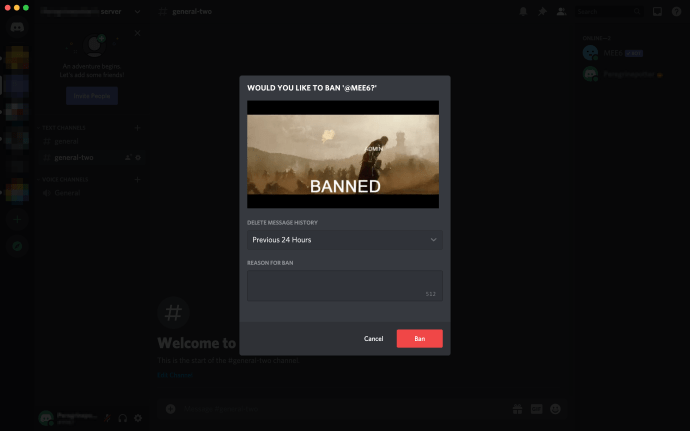
Nur Personen mit der richtigen Rolle und den entsprechenden Berechtigungen können einen gesperrten Benutzer wieder aktivieren. Wenn der Benutzer gegen die Community-Richtlinien von Discord verstößt, können Sie dies melden, was zu einem vollständigen Ausschluss von der Plattform führt.
Beschneiden Ihres Servers
Für diejenigen, die zu viele Mitglieder haben, um den Überblick zu behalten, kann es vorkommen, dass die Mitglieder einfach nicht mehr kommen. Dies kann zu einer sehr langen Liste von Mitgliedern führen, die wirklich nur Platz beanspruchen. Wenn Sie veraltete Benutzer, die sich über einen längeren Zeitraum nicht bei Ihrem Server angemeldet haben, kicken müssen, können Sie sie alle mit der Prune-Option massenhaft kicken.
Sie können eine automatische Kick-Option basierend auf einem voreingestellten Zeitraum einrichten. Anstatt jedes Mitglied einzeln zu überwachen, können Sie jeden Benutzer, der innerhalb dieses Zeitraums nicht erschienen ist, massenhaft kicken. Beschneiden:
- Klicken Sie auf den Server, den Sie bereinigen möchten, öffnen Sie das Server Einstellungen indem Sie oben auf dem Bildschirm auf den Servernamen klicken. Wählen Sie im Dropdown-Menü „Servereinstellungen“ aus.
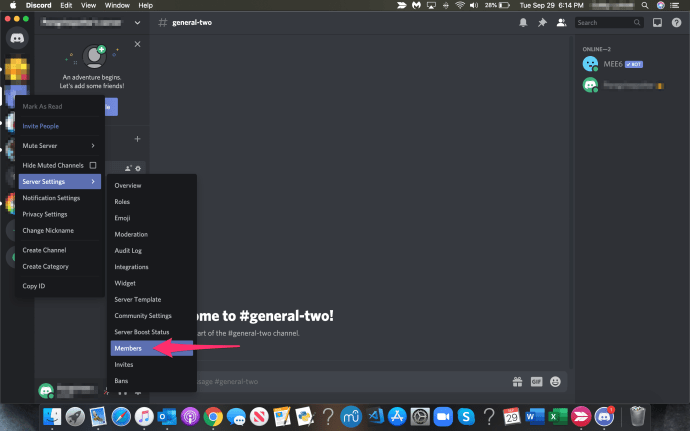
- Klicken Sie auf die Registerkarte „Mitglieder“ auf der linken Seite, um die gesamte Liste der Mitglieder, die sich derzeit auf Ihrem Server befinden, und deren Rollen zu sehen. Hier finden Sie auch die Pflaume Möglichkeit.
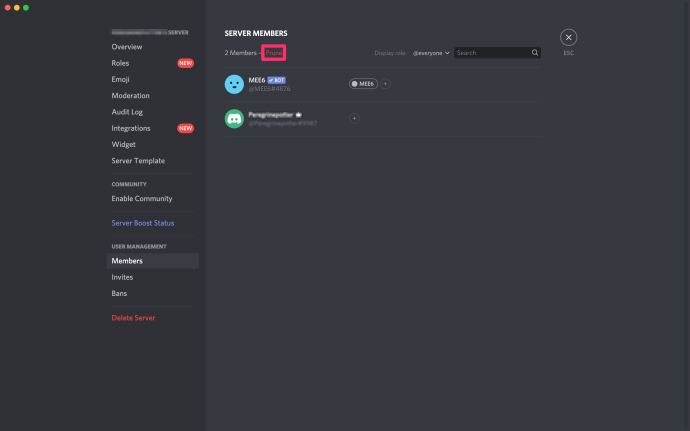
- Sie können den Zeitschwellenwert basierend auf der letzten Aktivität auswählen. Die aktuellen Optionen sind 7 Tage und 30 Tage. Wenn Sie also 7 Tage wählen und sich ein Mitglied in diesem Zeitraum nicht angemeldet hat, wird es automatisch von Ihrem Server geworfen. Discord leistet immer einen großartigen Dienst, indem es genau zeigt, wie viele Mitglieder für jede Option beschnitten werden. Diese Informationen sind am unteren Rand des Beschneidungsfensters zu sehen.
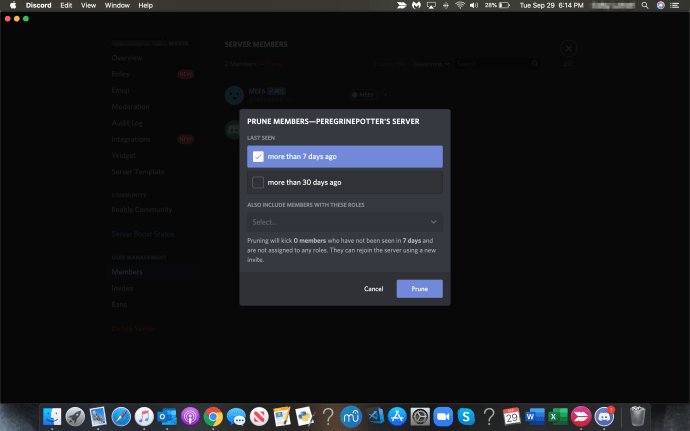
Das Beschneiden funktioniert nur bei den Mitgliedern ohne aktuell zugewiesene Rolle. Sie müssen die Rolle vor dem Beschneiden entfernen, wenn Sie versuchen, bestimmte Mitglieder loszuwerden. Dies ist ein wirklich großartiges Tool, um Ihre Server frei von Freeloadern zu halten. Stellen Sie nur sicher, dass Sie Ihre Freunde nicht versehentlich booten.
Es gibt viele Möglichkeiten, Ihre Discord-Server anzupassen und die Benutzererfahrung zu verbessern. Beachten Sie beim Scrollen durch die Optionen jedes Mitglieds im Popup-Menü die Stummschaltoption. Wenn Sie einen Benutzer für eine Weile stummschalten möchten, ohne zu treten oder zu bannen, nutzen Sie diese Option!